Touch och dra AF-inställningar
Du kan flytta AF-punkten eller Zon-AF-ramen genom att röra vid och dra på skärmen samtidigt som du tittar i sökaren.
Touch och dra AF
-
Välj [
: Touch och dra AF-inställningar].
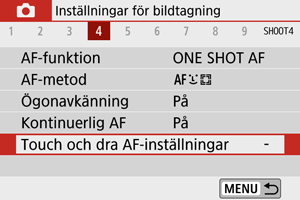
-
Välj [Touch och dra AF].
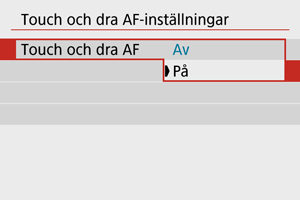
- Välj [På].
Trycka för att välja motiv för 

Om flera ansikten har identifierats medan AF-metoden inställd på och du vill byta motiv som följs trycker du på det område som har ställts in i [Aktiv touchyta].
Observera att den här inställningen inte kan väljas när [Touch och dra AF] är inställd på [På].
-
Välj [Tryck och välj motiv för
].
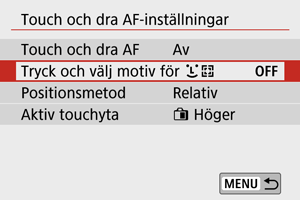
-
Välj [På].
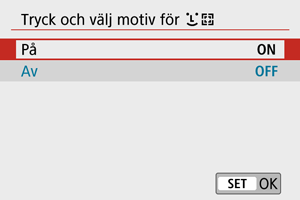
Obs!
- Om du vill växla till en person till vänster trycker du på vänster sida av det område som har ställts in i [Aktiv touchyta]. Om du vill växla till en person till höger trycker du på höger sida.
- När [Ögonavkänning] är inställd på [På] växlar kameran till ett annat motivs ögon.
Positionsmetod
Du kan ställa in hur positioner ska anges genom att röra vid och dra.
-
Ställa in [Positionsmetod].
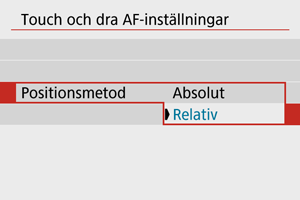
-
Absolut
AF-punkten flyttas till den position på skärmen som du har rört vid eller dragit till.
-
Relativ
AF-punkten flyttas i riktningen som du drar beroende på hur mycket du drar och oavsett var på skärmen du trycker.
-
Aktiv touchyta
Du kan ange skärmytan som används för touch och dra-funktioner.
-
Välj [Aktiv touchyta].
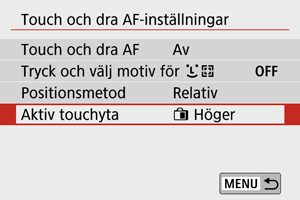
-
Ställ in det område som ska svara på tryck.
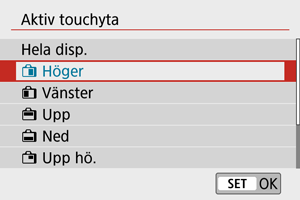
Obs!
- Om du pekar på skärmen när [
+Följning] är inställd visas en rund orange ram [
]. När du lyft fingret vid den position som AF-punkten ska flyttas till visas [
] och detta motiv följs. Du kan avbryta motivvalet genom att trycka på
-knappen.